Apple intenta mejorar cada año las cámaras de sus iPhone, al igual que otros fabricantes de smartphones. Y definitivamente se puede ver en la calidad de las fotografías, porque hoy en día a menudo incluso tenemos problemas para saber si la fotografía fue tomada con el teléfono o con una cámara sin espejo. Sin embargo, con la calidad cada vez mayor de las imágenes, también aumenta su tamaño: por ejemplo, una imagen del último iPhone 14 Pro (Max) en formato RAW con una cámara de 48 MP puede ocupar hasta unos 80 MB. También por esa razón, al elegir un nuevo iPhone, es necesario pensar detenidamente qué capacidad de almacenamiento utilizará.
Podría ser te interesa
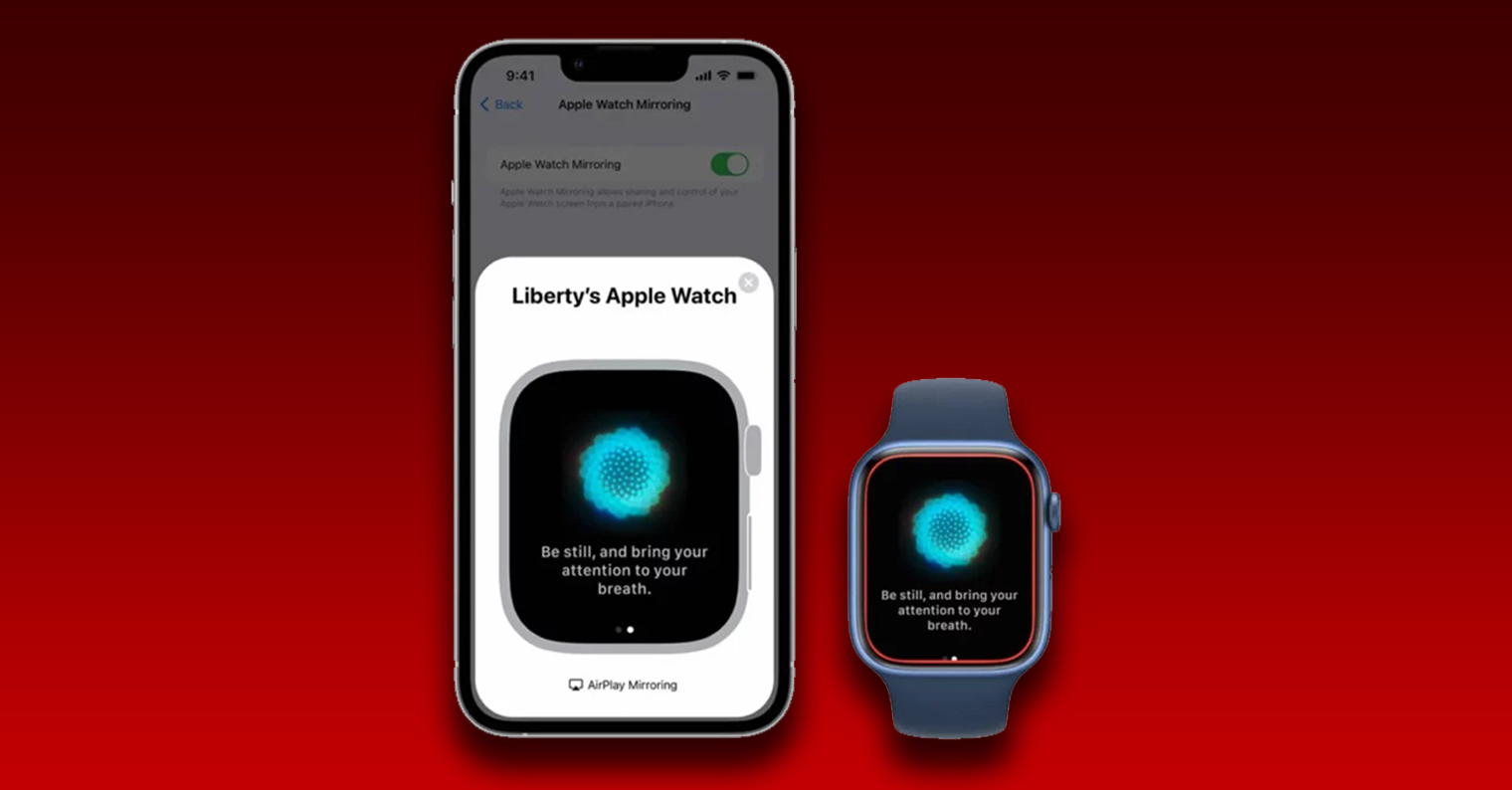
Cómo buscar y eliminar fotos y vídeos duplicados en iPhone
Por eso no es de extrañar que las fotos y los vídeos ocupen la mayor cantidad de espacio de almacenamiento en tu iPhone. Por esa razón, es necesario que al menos clasifiques y borres el contenido adquirido de vez en cuando. Hasta ahora, varias aplicaciones de terceros podían ayudarle a este respecto, como por ejemplo detectar duplicados y eliminarlos, pero esto conlleva un riesgo potencial para la seguridad. De todos modos, la buena noticia es que en iOS 16, Apple agregó una nueva función nativa que también puede detectar duplicados y luego puedes continuar trabajando con ellos. Para ver contenido duplicado, proceda de la siguiente manera:
- Primero, ve a la aplicación nativa de tu iPhone. Fotos.
- Una vez que lo hayas hecho, cambia a la sección en el menú inferior. Alba.
- Entonces bájate completamente aquí. abajo, donde se encuentra la categoría Más álbumes.
- Dentro de esta categoría sólo tienes que hacer clic en la sección Duplicados.
- Todo se mostrará aquí. contenido duplicado para trabajar.
Entonces, de la forma anterior, puedes acceder a una sección especial en tu iPhone donde puedes trabajar con contenido duplicado. Entonces tú puedes ya sea uno a la vez o una fusión masiva. Si no ve la sección Duplicados en la aplicación Fotos, no tiene ningún contenido duplicado o su iPhone no ha terminado de indexar todas sus fotos y videos después de la actualización de iOS 16; en cuyo caso, dale un unos días más, luego regrese para verificar si aparece la sección. Dependiendo de la cantidad de fotos y videos, indexar e identificar duplicados puede llevar días, si no semanas, ya que esta acción se realiza en segundo plano cuando el iPhone no está en uso.






Hola, ¿cuánto tiempo puede tardar el teléfono en detectar todos los duplicados si tengo 37 fotos en mi teléfono? Hay un montón de duplicados, pero no hay nada en la carpeta "duplicados". ?